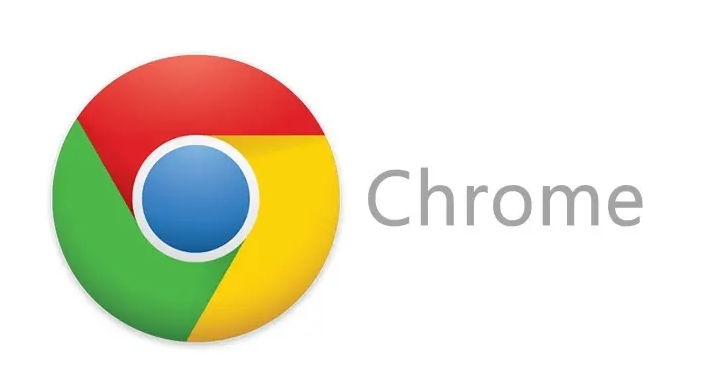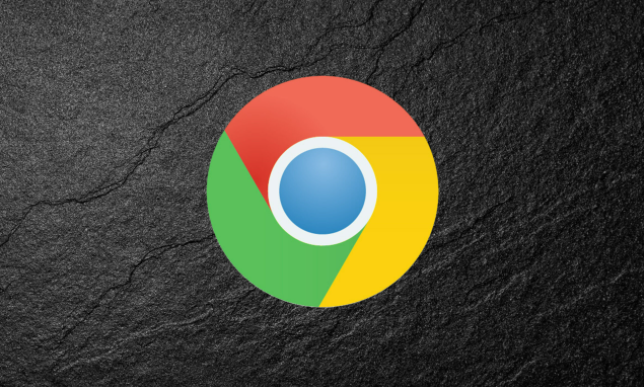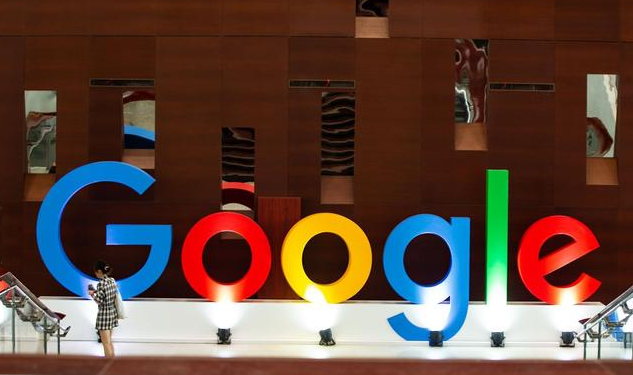教程详情
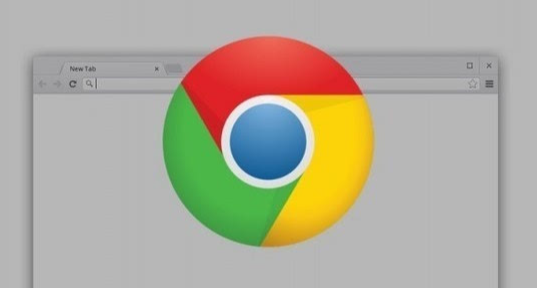
启用同步功能并添加设备
首先,确保你已经在所有需要同步的设备上安装了谷歌浏览器,并以相同的谷歌账号登录。在任意一台设备上打开谷歌浏览器,点击右上角的头像图标,选择“设置”选项。在设置页面中,找到“同步和 Google 服务”部分,开启“同步”功能开关。此时,系统会提示你确认要同步的内容,一般建议选择包括书签、密码、历史记录、扩展程序等重要数据类型。
完成以上操作后,在其他设备上也以相同的谷歌账号登录谷歌浏览器,同样进入设置中的“同步和 Google 服务”进行相应的同步设置,这样这些设备就都被添加到了同步列表中,它们之间的数据开始逐步同步。
查看和管理已同步的设备
要查看当前与你的谷歌账号同步的所有设备,还是在浏览器的设置 -“同步和 Google 服务”页面,点击“管理已同步的设备”链接。在这里,你会看到列出了所有正在进行同步的设备名称、设备类型以及最后在线时间等信息。通过这个列表,你可以清晰地了解到哪些设备正在与你的数据保持同步。
处理异常设备或移除设备
有时候可能会遇到一些异常情况,比如某个设备丢失、被盗或者不再使用,你需要将其从同步列表中移除。在“管理已同步的设备”页面,找到对应的异常设备,点击该设备条目旁边的“移除设备”按钮,按照提示操作即可将该设备从同步系统中剔除。这样可以防止数据被不安全地访问,保障你的隐私和数据安全。
另外,如果发现有未经授权的设备出现在同步列表中,这可能是账号存在安全风险的迹象,应立即修改谷歌账号密码,并通过安全验证流程重新确认设备身份,必要时移除可疑设备,以确保只有你信任的设备能够同步数据。
同步数据的更新与冲突解决
在日常使用中,当一个设备上的数据发生变化时,例如添加了新的书签、修改了密码或者删除了某些浏览历史记录等,这些变化会自动同步到其他关联设备上。然而,在某些情况下可能会出现数据冲突,比如两个不同的设备同时对同一个书签进行了编辑。
一般来说,谷歌浏览器会按照一定的规则尝试自动解决冲突,通常会保留最近一次修改的数据版本。但如果你发现自动解决的结果不符合预期,也可以手动进行调整。在书签管理器中,找到出现冲突的书签,根据实际需求对其进行编辑和保存,修改后的数据会再次同步到其他设备上,从而保证各设备间的数据一致性。
总之,通过合理地利用谷歌浏览器的多设备同步管理功能,并掌握上述这些操作要点,你可以轻松地在不同设备间实现数据的统一管理和实时更新,提高工作和学习的效率,同时也能更好地保护个人数据的安全与隐私。